Personalização Proposta e Contrato
Para criar o seu modelo de Proposta ou Contrato, siga o passo a passo a seguir:
- Acesse o menu Cadastro - Templates de Documentos - Template Contrato.

O Sistema oferece um modelo de Contrato de exemplo para sua utilização. Você pode utilizá-lo como está ou personalizá-lo de acordo com suas necessidades.

2. Clique no sinal de novo  para incluir as informações necessárias.
para incluir as informações necessárias.
3. Preencha o campo Descrição de Template - Esse nome será utilizado para identificar o Template que esta sendo criado.
Ex.: Contrato de Serviço
4. Selecione o tipo do Template.
5. Edite o tópico já existente no sistema. Selecionando e clicando no botão editar.

O sistema já possui tópicos predefinidos. Se necessário, pode adicionar novos tópicos.
6. Inclua o conteúdo deste tópico utilizando textos, imagens, tabelas e todos os recurso que o Word possibilita. Para abrir a edição do tópico no Word clique no botão ao lado do campo Texto Vazio. Clicando neste botão, automaticamente será aberto o Microsoft Word, em um folha em branco, que poderá ser preenchida e personalizada de acordo com sua necessidade.

Caso já possua um documento criado no Word com as informações das documentações, é possível utilizar este conteúdo nos Templates, copiando (CTRL+C) e colando (CTRL+V) essas informações. Mas, para isso é preciso Limpar a Formatação do conteúdo copiado do documento original, pois se apenas copiar e colar direto no Template este poderá ser gerado diferente em função de caracteres invisíveis de formatação que o Word gera. Dessa forma, o correto neste procedimento é seguir o passo passo:
6.1. Abra o seu documento original no Word
O documento que já utiliza na empresa e que não foi gerado pelo FazsoftSMT.
6.2. Selecione e Copie (CTRL+C) o conteúdo que deseja usar no Template.
6.3. Abra a edição do Tópico do Template, conforme mostrado acima - item 9.
6.4. Cole (CTRL+V) o conteúdo na página do Word aberta através do Template do FazsoftSMT
6.5. Selecione todo o texto que foi copiado e colado e clique no botão Limpar Formatação no menu do Word.
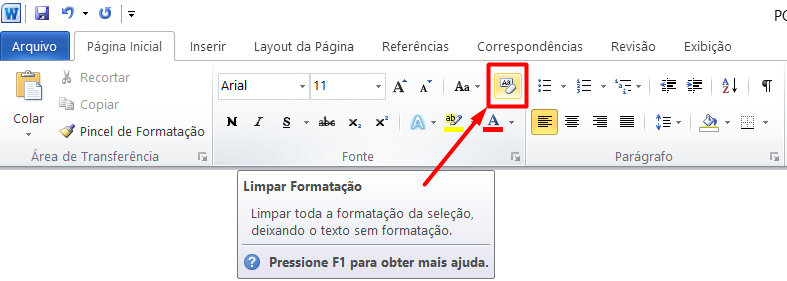
6.6. Agora sim faça os ajustes, alterações e formatações no texto de acordo com sua necessidade (parágrafo, fonte, negrito, itálico, etc.).
6.6. Agora sim faça os ajustes, alterações e formatações no texto de acordo com sua necessidade (parágrafo, fonte, negrito, itálico, etc.).
7. Finalizando a edição dentro do Word, basta Salvar o documento, Fechar e Salvar o tópico no FazsoftSMT, onde será alterado o campo Texto Vazio para Texto Preenchido, indicando que foi feita alguma alteração manual neste tópico do Template.
8. Se quiser alterar a posição, ou a sequência, deste tópico dentro do documento, basta utilizar os ícone com as setas 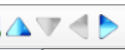 Subir item, Descer item, etc.
Subir item, Descer item, etc.
Related Articles
Template
Template é um recurso disponível no FazsoftSMT onde é possível criar modelos predefinidos, utilizando o Microsoft Word, que irão servir como base ou estrutura para a geração dos documentos utilizados no Sistema, padronizando, facilitando o trabalho ...Template de PGR
<br> O Template é um recurso disponível no Sistema, onde é possível criar modelos predefinidos, utilizando o Microsoft Word, que irão servir como base ou estrutura para a geração dos documentos utilizados no ...Geração de Contrato e Proposta
Um contrato e uma proposta são documentos fundamentais no contexto de negócios e acordos. Uma proposta apresenta uma oferta inicial de serviços ou produtos para obter aprovação do cliente. Já um contrato formaliza a aceitação dessa proposta e define ...Treinamentos e Capacitações
A funcionalidade de Treinamentos e Capacitações possibilita organizar treinamentos, definindo a carga horária e o conteúdo programático, além de selecionar os colaboradores que participarão. Durante a realização do treinamento, também é possível ...Guia de Macros Buffet
Macros são marcações de textos para que o Sistema saiba onde deverá incluir as informações. Há a possibilidade de alterar os modelos de documento ou a ordem de como as informações cadastradas no sistema vão aparecer no documento. O que estiver entre ...